许多人不知道如何关闭win10帐户控制弹出窗口。我今天给大家带来的文章是win10帐户控制弹出窗口的关闭方法,目前还不清楚朋友和边肖是否会一起学习它。
如何关闭win10帐户控制弹出窗口:
方法一
1.使用快捷键“win i”打开设置,在搜索框中查找“控制面板”并单击“打开”。
: 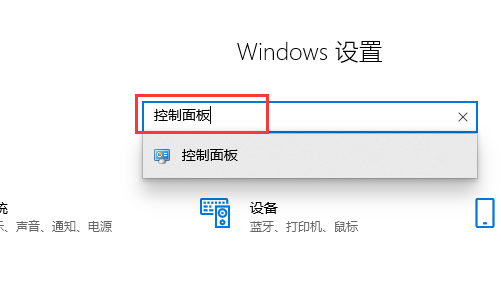 2.单击控制面板中的“系统和安全”。
2.单击控制面板中的“系统和安全”。
: 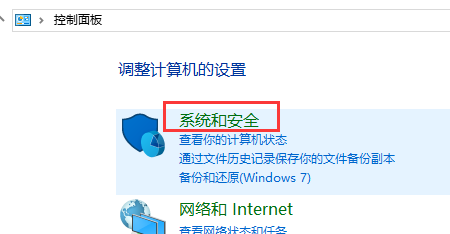 3.在“系统和安全”窗口中的“安全和维护”下找到“更改用户帐户控制设置”,然后单击“输入”。
3.在“系统和安全”窗口中的“安全和维护”下找到“更改用户帐户控制设置”,然后单击“输入”。
: 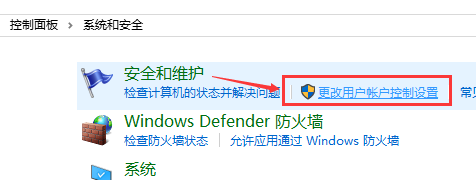 4.在打开的“用户帐户控制设置”窗口中,将左侧的滑块拉到底部,然后单击“确定”关闭弹出窗口。
4.在打开的“用户帐户控制设置”窗口中,将左侧的滑块拉到底部,然后单击“确定”关闭弹出窗口。
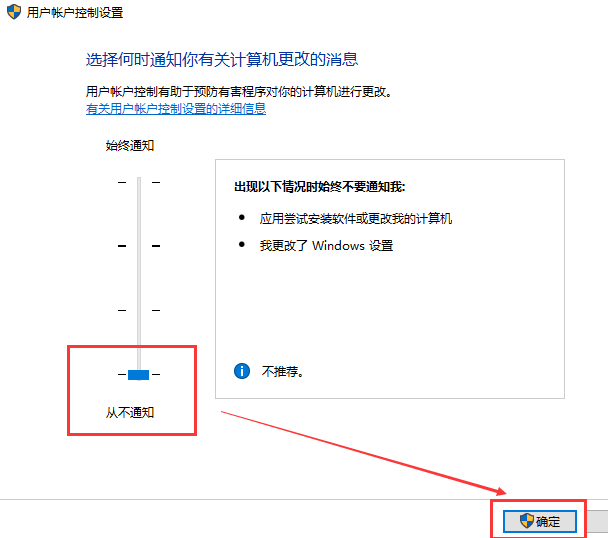 方法2
方法2
1.使用快捷键“win r”开始操作,并在输入框中输入代码:msconfig,单击确定进入“系统配置”。
: 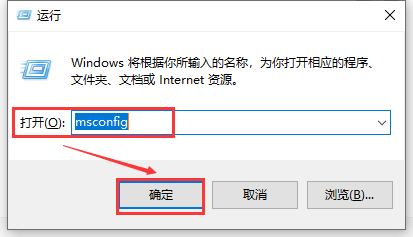 2.打开系统配置后,选择“工具”。
2.打开系统配置后,选择“工具”。
: 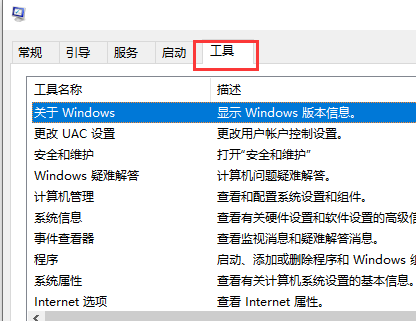 3.单击工具中的“更改UAC设置”,然后单击“开始”。
3.单击工具中的“更改UAC设置”,然后单击“开始”。
: 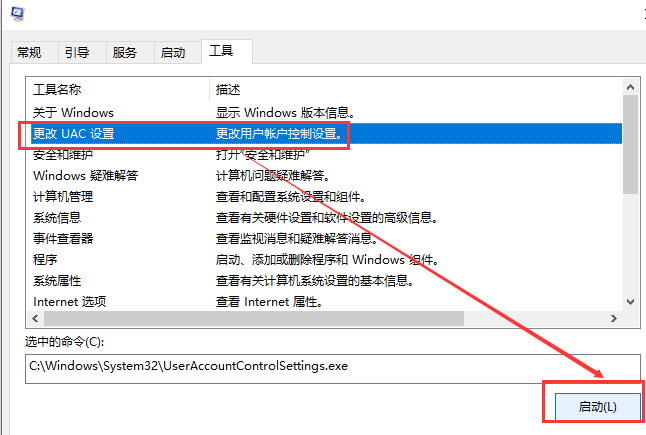 4.在弹出的“用户帐户控制设置”窗口中,将左侧的滑块拉到底部的“从不通知”,然后单击“确定”关闭弹出窗口。
4.在弹出的“用户帐户控制设置”窗口中,将左侧的滑块拉到底部的“从不通知”,然后单击“确定”关闭弹出窗口。
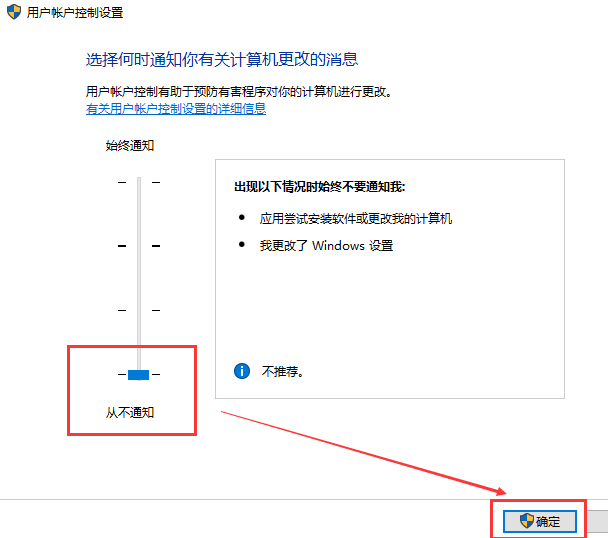
免责声明:本站所有文章内容,图片,视频等均是来源于用户投稿和互联网及文摘转载整编而成,不代表本站观点,不承担相关法律责任。其著作权各归其原作者或其出版社所有。如发现本站有涉嫌抄袭侵权/违法违规的内容,侵犯到您的权益,请在线联系站长,一经查实,本站将立刻删除。
本文来自网络,若有侵权,请联系删除,如若转载,请注明出处:https://www.freetrip88.com/baike/376062.html
